converteer MPG / MPEG naar MP4 met hoge snelheid en hoge beeld- / geluidskwaliteit.
Leer hoe u GIF naar video converteert met behulp van de beste tools
 Posted by Somei Liam / 02 nov 2021 16:00
Posted by Somei Liam / 02 nov 2021 16:00Wanneer u inhoud via internet deelt, wilt u deze waarschijnlijk soepel delen. In dat opzicht is GIF geen goede keuze, omdat het een lus nodig heeft om foutloos te spelen in vergelijking met een videobestand. Dus voor een videobestand kunt u het gedeelte met opgenomen geluiden of afbeeldingen herhaaldelijk maar naadloos afspelen zonder te wachten tot het wordt herhaald. Een ander ding is dat mensen tegenwoordig video naar GIF moeten converteren om de GIF in een video-editor te kunnen gebruiken. En dus, met behulp van een aantal ongelooflijke tools vandaag, werd het converteren van GIF naar video mogelijk en gemakkelijker gemaakt. Hoewel GIF's compatibel zijn met bijna alle gangbare apparaten, wil je misschien een oplossing vinden om deze om te zetten in een video met de beste kwaliteit die het kan bieden. Hieronder staan enkele manieren en hulpmiddelen om u te helpen uw GIF-bestanden naar video te converteren.
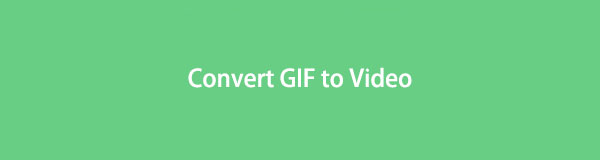

Gidslijst
1. Hoe GIF naar video te converteren met FoneLab Video Converter Ultimate
Een perfecte partner vinden om aan al uw eisen te voldoen, vooral als het gaat om conversie? We zullen, FoneLab Video Converter Ultimate kan je dat geven. Deze tool is een applicatieprogramma waarmee u mediabestanden kunt converteren naar veel uitvoerformaten volgens uw voorkeuren. Tegelijkertijd heeft het een eenvoudig ontworpen interface die u zal begeleiden en dient als een gebruiksvriendelijke tool die u kunt gebruiken. Je kan ook converteer GIF naar video voor Instagram en voor alle andere sociale-mediaplatforms. En het werkt perfect op Windows en Mac.
Video Converter Ultimate is de beste video- en audio-conversiesoftware die MPG / MPEG naar MP4 kan converteren met hoge snelheid en hoge beeld- / geluidskwaliteit.
- Converteer elke video / audio zoals MPG, MP4, MOV, AVI, FLV, MP3, enz.
- Ondersteuning van 1080p / 720p HD en 4K UHD video-conversie.
- Krachtige bewerkingsfuncties zoals bijsnijden, bijsnijden, roteren, effecten, verbeteren, 3D en meer.
Stappen om GIF naar video te converteren met FoneLab Video Converter Ultimate:
Stap 1Download om te beginnen het installatieprogramma van FoneLab Video Converter Ultimate om het programma op uw computer te installeren en te starten.
Stap 2Nadat het installatieproces is voltooid, klikt u op de Begin nu om de hoofdinterface van de tool te zien. Op het hoofdmenupaneel worden de omvormer, Ripper, MV, collage en Toolbox.

Stap 3En aangezien u GIF's naar video moet converteren, vinkt u de omvormer. Klik daarna op Bestand toevoegen of de plusteken (+) om het door u gekozen GIF-bestand toe te voegen en te slepen dat u wilt importeren en als video wilt converteren.

Stap 4Kies vervolgens het gewenste formaat voor de conversie van GIF naar video, uit de Alles omzetten naar of naar het uitvoerpaneel.
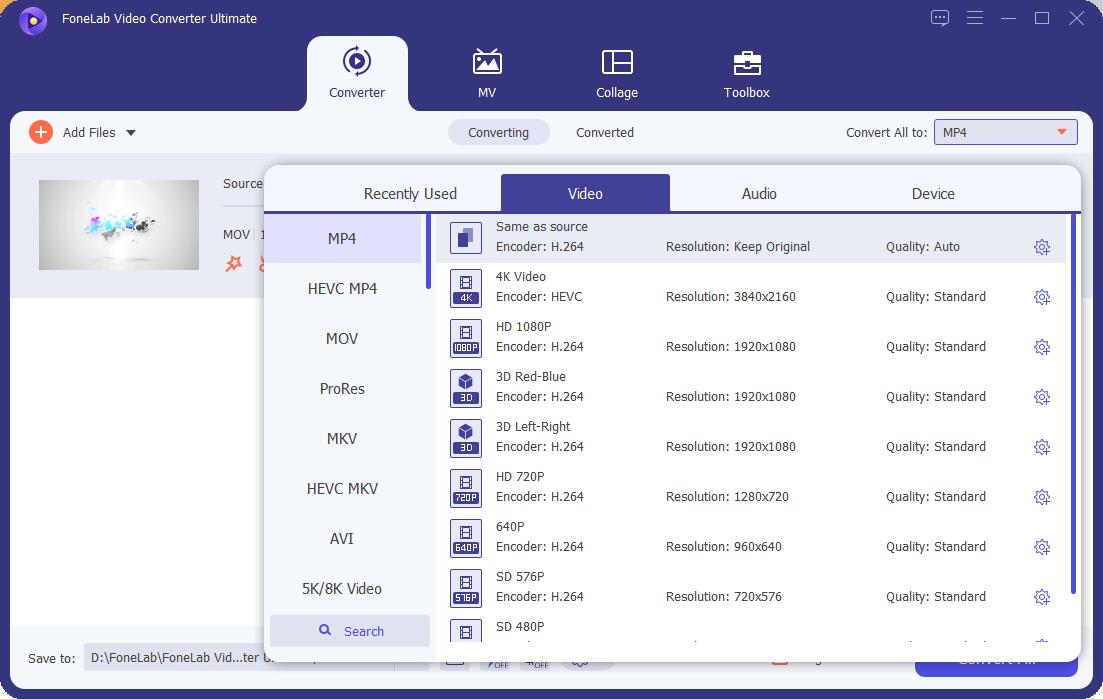
Stap 5Na het toevoegen of slepen van het bestand en het kiezen van het formaat, kunt u het GIF-bestand ook eerst aanpassen voordat u het converteert. Vink gewoon de . aan Edit en Snijden knop. Sla vervolgens de aangebrachte wijziging op door te klikken op OK.

Stap 6Klik ten slotte op de Alles omzetten om het GIF-bestand uiteindelijk naar video te converteren. Daarna wordt het automatisch opgeslagen.

2. Hoe GIF naar video te converteren met Adobe Premiere
Adobe Premiere is een professioneel computerprogramma dat wordt gebruikt als alternatieve conversiesoftware als u GIF naar video wilt converteren. Het is ontwikkeld en gepubliceerd door Adobe Inc. waarmee gebruikers video-inhoud met een professionele touch kunnen produceren. Desalniettemin is dit applicatieprogramma nog steeds geschikt voor zowel niet-professionele als professionele editors. Als gevolg hiervan kunt u dit programma gebruiken om uw uitvoer in elk gewenst formaat te exporteren. Het kan ook op elk type besturingssysteem worden geïnstalleerd.
Stappen om GIF naar video te converteren met Adobe Premiere:
Stap 1Download en installeer eerst Adobe Premiere op uw computer. Start vervolgens de tool en u ziet de interface.
Stap 2Klik vervolgens op de Dien in in de linkerbovenhoek van de interface, dan de import, dan wordt u naar de bestanden van uw computer geleid. Kies het GIF-bestand dat u wilt converteren. Dan klikken open en het wordt geïmporteerd in de tool. Selecteer daarna het GIF-bestand dat u naar video wilt converteren.
Stap 3Wanneer het importproces is voltooid, wijzigt u het GIF-bestand en sleept u het naar de tijdlijn. Voordat u het bestand naar een andere indeling exporteert, kunt u het eerst aanpassen, bewerken of converteren. Daarna, naar het Bestand paneel, klik weer op Exporteren en Media.
Stap 4Dan, naar de Exporteer instellingen, kies het uitvoerformaat voor de GIF om te worden omgezet als een videobestand volgens uw voorkeuren. Selecteer vervolgens de map waarin u het geconverteerde bestand direct wilt opslaan.
Stap 5Eindelijk, op het onderste deel van de Exporteer instellingen paneel, klik op de Exporteren-knop. En het bestand wordt automatisch op uw computer opgeslagen.
Maar als u een van die mensen bent die uw GIF-bestand liever online naar video converteert, kunt u op internet naar online tools zoeken. Zonder een tool of een programma van derden op uw computer te downloaden, kunt u de conversie uitvoeren. Dus, als u op zoek bent naar een online tool die u kunt gebruiken, lees dit dan verder, want het bevat ook de stappen voor het gebruik ervan.
3. Hoe GIF online naar video te converteren?
CloudConvert is een online conversietool waarmee u uw mediabestanden naar veel formaten kunt converteren. De tool ondersteunt audio-, video-, document- en afbeeldingsformaten, waardoor je veel opties hebt om bestanden te converteren. Hieronder vindt u procedures voor het online converteren van GIF naar video met CloudConvert.
Stappen om GIF online naar video te converteren met CloudConvert:
Stap 1Ga om te beginnen naar de officiële website van CloudConvert of kopieer en plak cloudconverter.com naar uw tabblad om toegang te krijgen tot de tool. Vervolgens wordt u doorgestuurd naar de hoofdpagina.
Stap 2Klik vervolgens op de Selecteer bestand om een GIF-bestand van uw computer te kiezen dat u naar video wilt converteren.
Stap 3Nadat u een bestand hebt gekozen, klikt u op de Omzetten naar selecteer het gewenste uitvoerformaat voor het videobestand.
Stap 4Klik ten slotte op de Converteren, dan Downloaden knop. Vervolgens wordt het automatisch opgeslagen in de bestandsmap op uw computer.
4. Hoe GIF naar video te converteren met Adobe Spark
Adobe Spark is mobiele en webgebaseerde software die films, sociale afbeeldingen, korte video's, enz. maakt. Het is een professioneel programma dat zowel online als installatiegebaseerd gebruik ondersteunt. Je kunt het downloaden op de officiële website of je kunt gewoon online bladeren om het te gebruiken. Behalve dat het de tool is voor het maken van afbeeldingen, helpt het je ook om GIF naar video te converteren of video naar GIF te converteren.
Stappen voor het converteren van GIF naar video met Adobe Spark:
Stap 1Ga allereerst naar de officiële website van Adobe Spark. Klik vervolgens op de plus teken aan de linkerkant, kies daarna en klik op de Video.
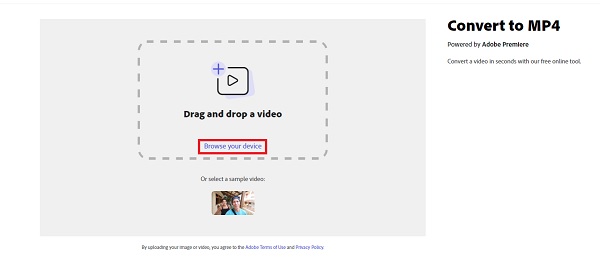
Stap 2Klik daarna op Volgende. Klik vervolgens om te beginnen op de Start From Scratch. Maar je kunt ook een sjabloon uit de tool kiezen.
Stap 3Klik vervolgens op de Okay Ik ben klaar! Sleep ten slotte het GIF-bestand dat u naar video wilt converteren.
Stap 4Ten slotte, na het toevoegen en slepen van het bestand, download het. Vervolgens wordt het automatisch als video op uw computer opgeslagen.
5. Veelgestelde vragen over het converteren van GIF naar video
1. Waarom moet ik GIF naar video's converteren?
Omdat het converteren van een GIF-bestand naar video de bestandsgrootte kan verkleinen. Hoe kleiner het formaat, hoe meer het de laadtijd verkort. En het bespaart veel bandbreedte.
2. Heeft het converteren van GIF naar video invloed op de kwaliteit?
Absoluut ja! Omdat GIF minder kleurenpalet ondersteunt in vergelijking met een videobestandsindeling. De geschatte kleurencombinatie voor GIF-weergave is maximaal 256 kleuren.
Conclusie
Dit zijn dus de top vier (4) tools en methoden die u kunt gebruiken om GIF's naar video te converteren. Dit bericht bevat procedures die gemakkelijk te volgen zijn. En wanneer u een oplossing voor conversie nodig heeft, kunt u er zeker van zijn dat wij u daarvoor de mogelijkheden zullen bieden. Dus je zult niet meer worstelen.
Video Converter Ultimate is de beste video- en audio-conversiesoftware die MPG / MPEG naar MP4 kan converteren met hoge snelheid en hoge beeld- / geluidskwaliteit.
- Converteer elke video / audio zoals MPG, MP4, MOV, AVI, FLV, MP3, enz.
- Ondersteuning van 1080p / 720p HD en 4K UHD video-conversie.
- Krachtige bewerkingsfuncties zoals bijsnijden, bijsnijden, roteren, effecten, verbeteren, 3D en meer.
Je kunt ons in de reacties hieronder laten weten of je nog suggesties en advies hebt.
